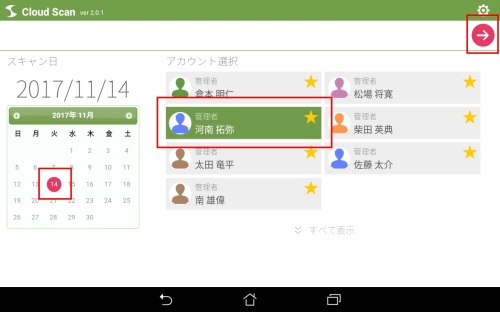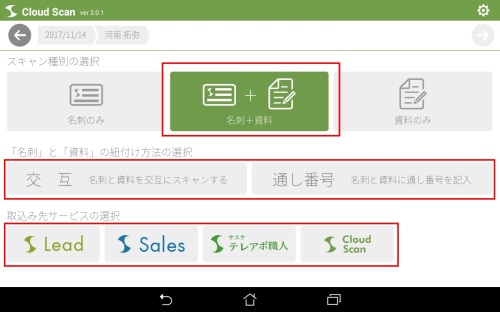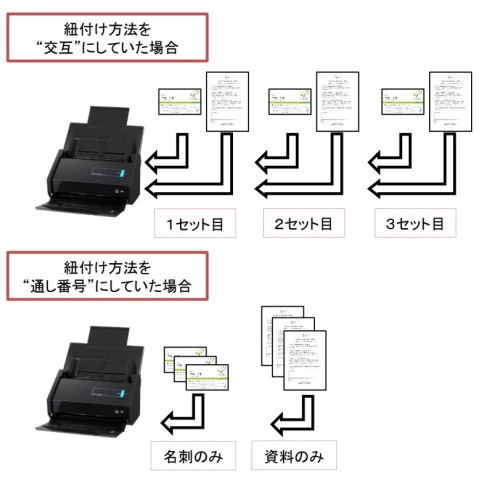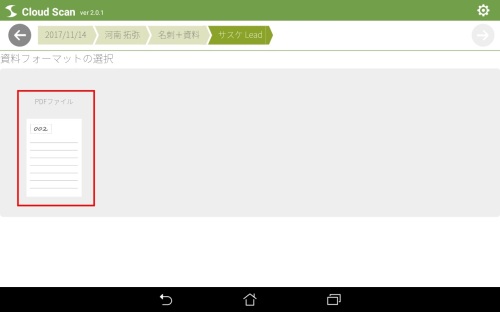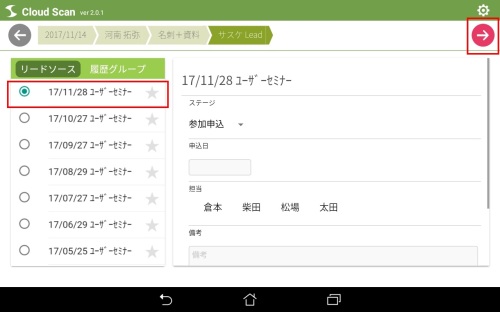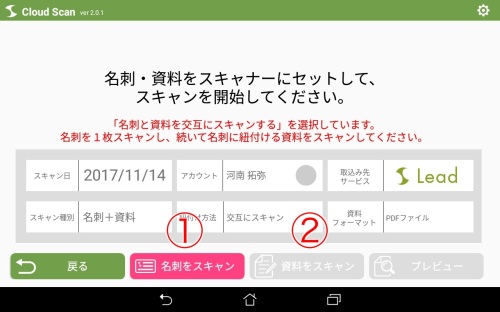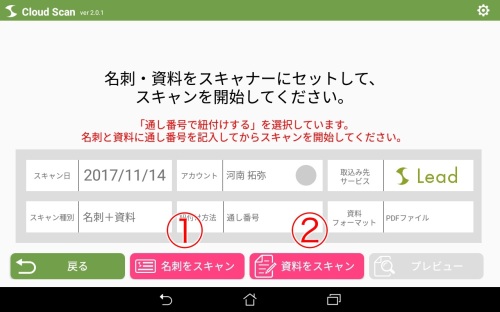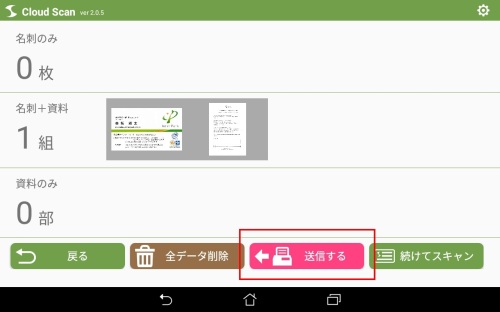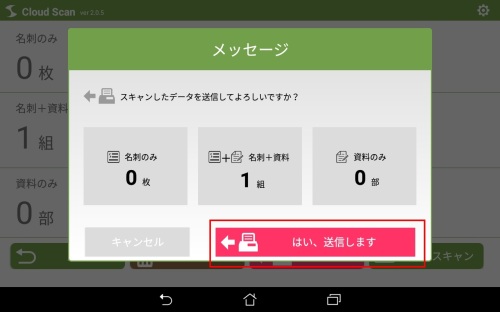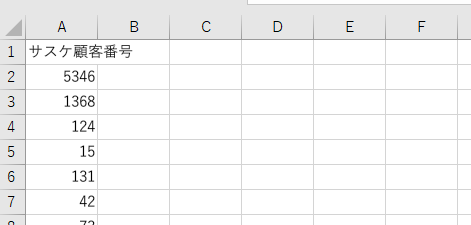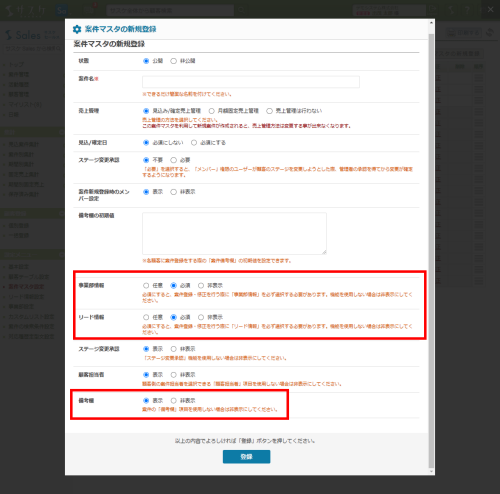新Cloud Scanアプリ【名刺+資料 スキャン編】
2017/11/14(火)にCloud Scanアプリが大幅バージョンアップしました。このバージョンアップにより、名刺以外にもアンケートなどの紙情報のデータ化も可能となりました。本記事ではアンケートと名刺を一緒にスキャンしてデータ化する方法をご紹介します。
アンケートのデータ化をする際にはアンケートの「フォーマット」申請・発行が必要となります。(有償です)
名刺+資料スキャン方法
名刺交換日とアカウントを選択し、右上の「→」ボタンをタップしてください。
「名刺+資料」、「名刺と資料の紐付け方法の選択」、「取り込み先サービス」を選択します。
名刺と資料の紐付け方法の選択
- 交互
名刺と資料を交互にスキャンする方法です。通し番号と比べて手間ではありますが、通し番号がなくても紐付けできるスキャン方法となっております。 - 通し番号
名刺をスキャンし、その後資料をスキャンする方法です。交互と比べて簡単かつ纏めてスキャンできるのでシンプルですが、名刺と資料それぞれにナンバリングを降っておく必要性があります。
「資料フォーマットの選択」が表示されますので、今回取り込むアンケートのフォーマットを選択します。
登録するリードソースもしくは履歴グループを選択し、右上の「→」ボタンをタップしてください。
スキャナーに名刺、資料をセットして、「名刺をスキャン」ボタンもしくは「資料をスキャン」ボタンをタップするとスキャンが開始されます。スキャンが完了しましたら、「プレビュー」ボタンをタップします。
交互を選んでた場合
- 「名刺をスキャン」を1枚行う
- 「資料をスキャン」を1枚行う
- これを枚数分行います
通し番号を選んでた場合
- 「名刺をスキャン」を全て一度に行う
- 「資料をスキャン」を全て一度に行う
- これで完了します
内容を確認し、「送信する」ボタンをタップしてください。
枚数を確認し問題がなければ、「はい、送信します」ボタンをタップしてください。こちらでスキャン・データ化依頼が完了します。
ぜひ、ご活用下さい。
あわせて読みたい
[(4)]|サスケ活用講座
SAASKE TECHNOLOGYサスケ活用講座
システムを120%活用するための
便利ワザ・機能を紹介
[] の記事一覧(4件)
全4件 【No.1 ~ No.4】 / 1